
Le niveau de fonctionnalité DX11 10.0 est requis pour faire fonctionner le moteur est l’une des erreurs courantes rencontrées par les joueurs lorsqu’ils tentent de jouer à des jeux.
L’erreur est couramment observée avec des jeux comme PUBG, Fortnite, ARK et Valorant. Selon les joueurs lorsqu’ils essaient de lancer le jeu, l’erreur de niveau de fonctionnalité DX11 10.0 est requise pour exécuter les fenêtres contextuelles du moteur à l’écran et ils ne peuvent pas jouer au jeu.
Eh bien, c’est vraiment très misérable car vous ne pouvez pas profiter de vos jeux préférés sur Windows 10.
Mais ce n’est pas quelque chose dont vous devez vous soucier beaucoup, car de nombreux joueurs Windows 10 rencontrent ce problème et ont réussi à le résoudre.
Donc, ici, dans cet article, vous apprendrez à connaître les informations complètes sur l’erreur et comment corriger le niveau de fonctionnalité DX11 10.0 est nécessaire pour exécuter l’erreur du moteur.
Qu’est-ce que le niveau de fonctionnalité DX11 10.0 est nécessaire pour exécuter le moteur signifie?
L’erreur «Le niveau de fonctionnalité DX11 10.0 est requis pour exécuter le moteur» signifie que votre système n’a pas le niveau de fonctionnalité matérielle Direct3D approprié requis par le moteur de jeu.
Et le message d’erreur indique que le moteur d’application ne peut pas utiliser la version Direct 3D Feature Level 10.0.
Parfois, si votre système d’exploitation possède la dernière version de DirectX, vous pouvez toujours rencontrer l’erreur lorsque le GPU ne répond pas à la configuration système requise ou pour de nombreuses autres raisons que nous abordons ci-dessous.
Eh bien, le niveau de fonctionnalité d’erreur DX11 10.0 est nécessaire pour exécuter le moteur apparaît généralement lors de l’exécution d’applications et de jeux qui nécessitent un processeur graphique étendu.
Qu’est-ce que le niveau de fonctionnalité DX11 10.0?
DX11 signifie DirectX11 et est une interface de programmation d’application qui s’exécute sur l’environnement Windows. DirectX 11 est la dernière génération d’interfaces de programmation d’applications.
L’interface du DirectX 11 gère la relation entre le matériel multimédia comme les cartes son, les cartes graphiques et le système d’exploitation.
Eh bien, il s’agit d’un logiciel très stable, mais certains problèmes surviennent et de nombreux utilisateurs commencent à rencontrer une erreur de niveau de fonctionnalité DX11 10.0.
Alors, découvrez ici les raisons pour lesquelles le niveau de fonctionnalité DX11 10.0 est requis pour exécuter l’erreur du moteur, puis suivez les correctifs donnés un par un.
Pourquoi j’obtiens le niveau de fonctionnalité DX11 10.0 est nécessaire pour faire fonctionner le moteur »?
L’erreur de niveau de fonctionnalité DX11 10.0 est requise pour exécuter le moteur apparaît lorsque l’ordinateur n’a pas le niveau de fonctionnalité matérielle Direct3D requis et que votre application ou votre jeu ne peut pas utiliser le niveau de fonctionnalité Direct3D 10.0.
Malgré cela, vous pouvez également obtenir l’erreur lors de l’exécution d’un pilote de carte graphique obsolète ou si le GPU est incompatible, votre système d’exploitation est obsolète.
Il est donc clair que l’erreur de niveau de fonctionnalité DX11 10.0 est liée aux pilotes de la carte graphique, et leur mise à jour ou l’installation du dernier peut vous aider à corriger l’erreur.
Vous trouverez ci-dessous les solutions dédiées pour corriger le niveau de fonctionnalité DX11 10.0 requis pour exécuter l’erreur du moteur.
Comment corriger le niveau de fonctionnalité DX11 10.0 est nécessaire pour exécuter l’erreur de moteur?
Avant d’essayer les solutions données ici, il est suggéré de redémarrer votre système, plusieurs fois un redémarrage rapide vous aide à corriger les problèmes et les bogues à l’origine de l’erreur.
Solution 1 – Vérifiez la version de DirectX que vous exécutez
Pour appliquer les solutions proposées, il est suggéré de vérifier d’abord la version de DirectX que vous exécutez sur votre ordinateur.
- Appuyez sur la touche Windows + R> pour ouvrir la boîte de dialogue Exécuter
- Et dans la zone d’exécution> tapez dxdiag> appuyez sur Entrée
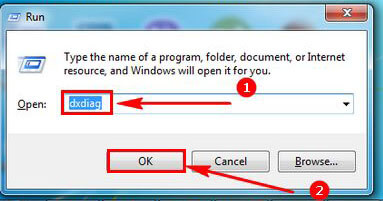
- Ensuite, sous l’onglet Système, vous pouvez vérifier la version DirectX
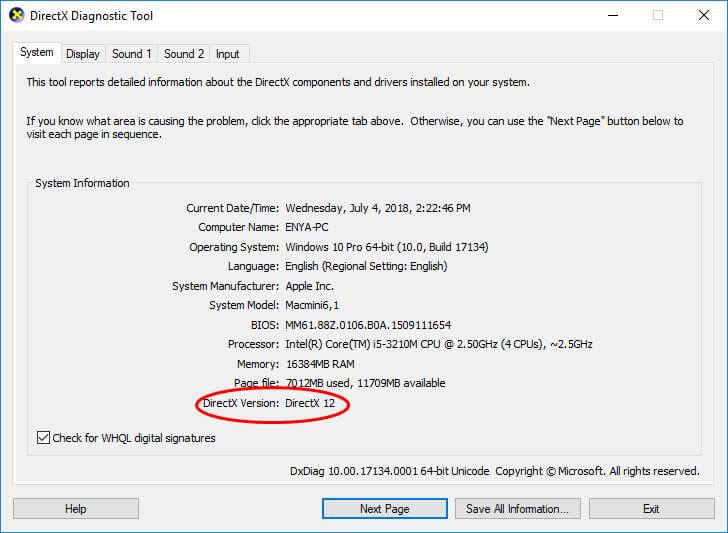
- Ensuite, sous Affichage>, vous pouvez vérifier les niveaux de fonctionnalités.
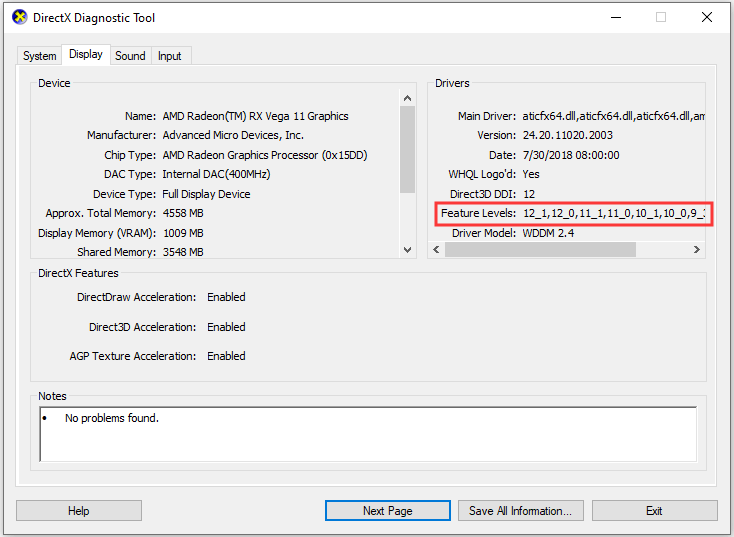
Toujours dans l’onglet Affichage, assurez-vous que l’accélération DirectDraw, l’accélération Direct3D et l’accélération de texture AGP sont activées.
Solution 2 – Mettez à jour Windows 10 et DirectX
Comme il est déjà indiqué, la version obsolète de DirectX peut entraîner la nécessité du niveau de fonctionnalité DX11 10.0 pour exécuter l’erreur du moteur.
Donc, ici, il est suggéré d’installer la dernière version de DirectX pour différentes versions de Windows. Mais d’abord, ici, il est suggéré de mettre à jour votre Windows vers la dernière version.
- Pour mettre à jour Windows 10> allez dans l’application Paramètres> Mise à jour et sécurité> cliquez sur Rechercher les mises à jour. Vérifiez si une dernière est disponible, installez-la, puis redémarrez votre système.
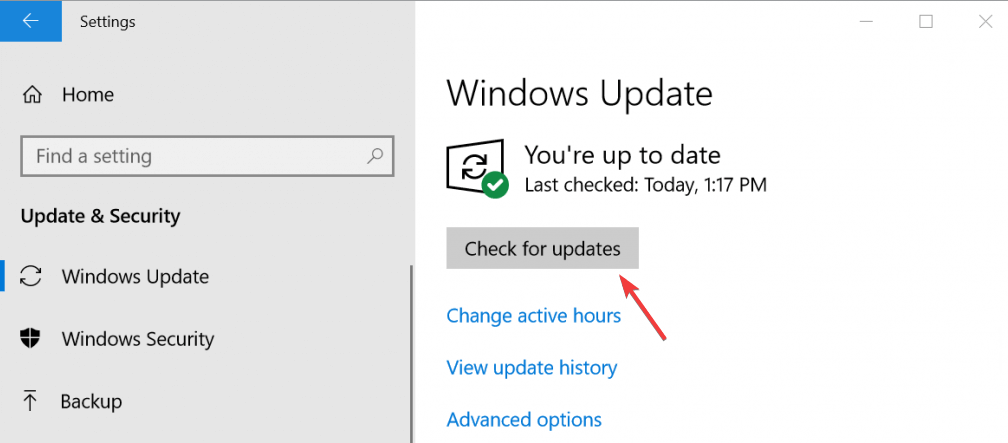
- Après avoir installé la dernière mise à jour ou package de mise à jour Windows> redémarrez votre système. Ensuite, essayez d’installer la dernière version de DirectX à partir du site Web officiel de Microsoft.
Solution 3 – Essayez d’exécuter l’application avec le GPU dédié
De nombreux utilisateurs ont confirmé que cela fonctionnait pour corriger l’erreur de niveau de fonctionnalité DX11 10.0. Eh bien, l’ordinateur Windows 10 dispose de deux cartes graphiques, la première est la carte graphique engagée intégrée au processeur, tandis que la deuxième est l’unité de carte graphique dédiée.
Et si votre système utilise une carte graphique intégrée, vous devez passer à une carte graphique dédiée car elle est très avancée et possède plus de fonctionnalités.
Suivez les étapes pour ce faire:
- Appuyez sur la touche Windows + X> Le menu de l’utilisateur avancé s’ouvre> dans la liste, sélectionnez Gestionnaire de périphériques
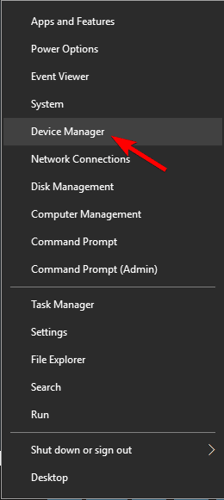
- Développez maintenant les adaptateurs d’affichage> cliquez avec le bouton droit sur Carte graphique Intel intégrée> cliquez sur Désactiver le périphérique.
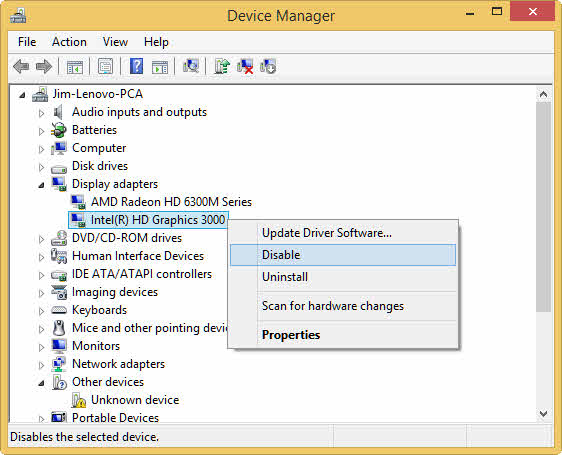
- Votre écran Windows deviendra noir pendant une seconde, cela signifie que Windows passe la carte graphique à une carte dédiée.
- Mais si vous souhaitez réactiver les graphiques intégrés> répétez les étapes ci-dessus> cliquez sur Activer l’appareil
Vérifiez maintenant si le niveau de fonctionnalité DX11 10.0 est requis pour exécuter l’erreur du moteur est résolue ou non.
Solution 4 – Mettre à jour le pilote de la carte graphique
Si la solution ci-dessus ne fonctionne pas pour vous, il se peut que le pilote de votre carte graphique soit obsolète.
Ainsi, pour corriger le niveau de fonctionnalité DX11 10.0, il est nécessaire d’exécuter les pilotes de la carte graphique de mise à jour d’erreur du moteur sous Windows 10.
Suivez les étapes pour ce faire:
- Appuyez sur la touche Windows + R, et dans la zone Exécuter, tapez devmgmt.msc> appuyez sur Entrée pour ouvrir le Gestionnaire de périphériques.
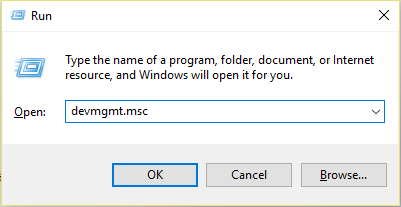
- Maintenant, allez dans Cartes graphiques, cliquez dessus pour développer le menu déroulant. Cliquez ensuite avec le bouton droit sur le pilote graphique que vous souhaitez mettre à jour> choisissez Mettre à jour le pilote
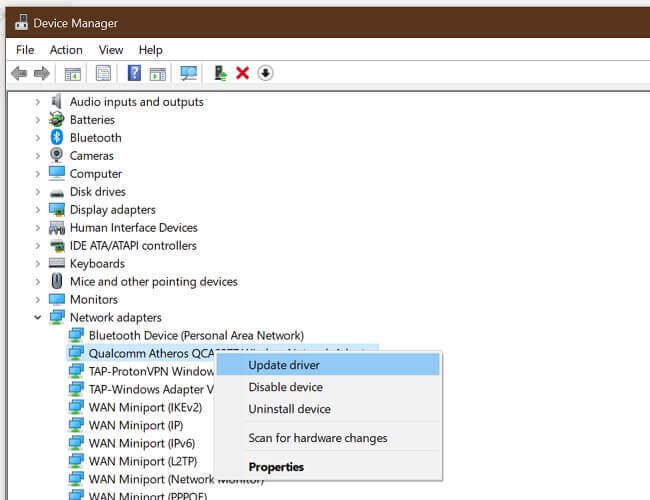
- Ensuite, cliquez sur Rechercher automatiquement le logiciel pilote mis à jour
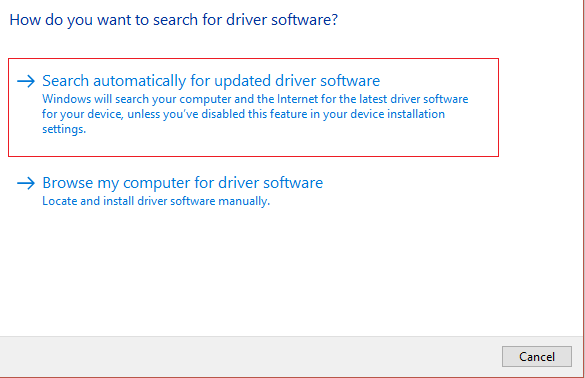
- Attendez que Windows recherche en ligne les pilotes et que les pilotes soient installés.
Parfois, Windows ne trouve pas les pilotes et ne peut pas les mettre à jour, donc dans ce cas, vous pouvez les mettre à jour manuellement.
Pour mettre à jour le pilote manuellement, visitez le site Web du fabricant du pilote ou visitez le site Web officiel de Microsoft et recherchez le dernier pilote compatible avec votre système.
- Les utilisateurs de cartes graphiques Nvidia visitent – https://www.nvidia.com/Download/index.aspx?lang=en-us
- Les utilisateurs de cartes graphiques AMD visitent – https://www.amd.com/en/support.
- Les utilisateurs de cartes graphiques Intel visitent – https://www.intel.in/content/www/in/en/support/topics/oems.html
Eh bien, c’est un processus assez délicat et chronophage, donc dans ce cas, il est suggéré d’opter pour le programme de mise à jour de pilote facile et rapide Driver Updater. Il s’agit d’un outil avancé qui met à jour automatiquement l’ensemble des pilotes du système.
Obtenez Driver Updater pour mettre à jour les pilotes automatiquement
Solution 5 – Réparer DirectX
Il se peut que l’installation de DirectX soit corrompue et que, pour cette raison, vous rencontriez l’erreur liée au niveau de fonctionnalité DX11 10.0.
Alors, suivez les étapes indiquées pour le réparer.
- Tout d’abord, visitez https://www.microsoft.com/en-us/download/details.aspx?displaylang=en&id=35.
- Téléchargez maintenant le programme d’installation Web de DirectX End-User Runtime> installez-le avec des privilèges administratifs.
- Et suivez les instructions à l’écran pour vous assurer que tous vos fichiers DirectX 9.0c sont
- Ensuite, visitez https://www.microsoft.com/en-us/download/details.aspx?id=8109.
- Téléchargez le DirectX End-User Runtimes (juin 2010)> installez-le avec des privilèges administratifs.
- Une fois le processus terminé, redémarrez votre ordinateur.
J’espère que maintenant le niveau de fonctionnalité DX11 10.0 est nécessaire pour faire fonctionner le moteur est corrigé.
Solution 6 – Installez le dernier correctif
Eh bien, si vous obtenez le niveau de fonctionnalité DX11 10.0, il est nécessaire d’exécuter l’erreur du moteur lors de l’exécution des jeux et de ne toujours pas pouvoir le réparer.
Ensuite, il est suggéré d’installer le dernier patch. Les développeurs de jeux publient en permanence des correctifs pour corriger les bogues et erreurs courants avec le jeu et améliorer le jeu.
Vous pouvez vérifier les dernières mises à jour sur le site officiel du jeu ou depuis votre jeu sur Steam.
Meilleur moyen facile d’accélérer votre PC / ordinateur portable Windows 10
Si votre PC ou ordinateur portable Windows 10 fonctionne lentement ou présente diverses erreurs et problèmes, il est suggéré ici de scanner votre système avec le PC Réparation Outil.
Il s’agit d’un outil multifonctionnel qui, simplement en analysant une fois, détecte et corrige diverses erreurs d’ordinateurs, supprime les logiciels malveillants, les pannes matérielles, empêche la perte de fichiers et répare les fichiers système corrompus pour accélérer les performances du PC Windows.
Non seulement cela, mais vous pouvez également corriger d’autres erreurs fatales sur PC telles que les erreurs BSOD, les erreurs DLL, les entrées de registre de réparation, les erreurs d’exécution, les erreurs d’application et bien d’autres. Il vous suffit de télécharger et d’installer l’outil, le reste du travail se fait automatiquement.
Obtenez PC Réparation Outil pour optimiser les performances de votre PC Windows 10
Conclusion:
Donc, ici, mon travail est terminé ici, j’ai fait de mon mieux pour lister les meilleures solutions pour se débarrasser du niveau de fonctionnalité DX11 10.0 est nécessaire pour exécuter l’erreur de moteur dans Windows 10.
Il suffit de suivre attentivement les solutions données une par une jusqu’à ce que vous trouviez celle qui vous convient.
J’espère que l’article fonctionne pour vous. Mais s’il y a quelque chose que j’ai manqué ou si vous avez des suggestions, des questions ou des commentaires liés à celui présenté, n’hésitez pas à partager avec nous sur notre page Facebook.
N’oubliez pas non plus d’appuyer sur le bouton J’aime et de nous suivre sur nos poignées de médias sociaux pour obtenir des guides plus intéressants et des conseils utiles pour protéger votre ordinateur contre les erreurs et les problèmes.
Bonne chance..!
Hardeep has always been a Windows lover ever since she got her hands on her first Windows XP PC. She has always been enthusiastic about technological stuff, especially Artificial Intelligence (AI) computing. Before joining PC Error Fix, she worked as a freelancer and worked on numerous technical projects.